Déployer MyQ Desktop Client (10.0) avec Intune
MyQ Desktop Client est un outil puissant qui facilite l'impression et tire parti des stratégies de basculement et de comptabilisation des impressions. Il est conseillé de configurer déploiement automatique du Desktop Client sur les ordinateurs Windows activés et l'installer lors de la configuration initiale lorsqu'un nouvel appareil rejoint votre environnement géré par Azure AD. C'est l'un des éléments essentiels d'une bonne stratégie de MDM.
Ce manuel est valable pour MyQ Desktop Client 10.0.
MyQ Desktop Client 10.2 offre un processus simplifié de déploiement d'Intune avec une configuration automatique des paramètres basée sur des profils de configuration dédiés.
En fournissant un accès immédiat au Desktop ClientLes utilisateurs n'ont donc pas besoin de l'installer individuellement.
De plus, les utilisateurs ne sont pas privés d'options d'impression alternatives dans les cas où le client n'a pas été installé, et le serveur d'impression ne subit pas de temps d'arrêt.
La gestion des appareils mobiles (MDM) est un système qui permet aux organisations de contrôler et de gérer les appareils, tels que les smartphones, les tablettes, les ordinateurs portables et les ordinateurs, en configurant à distance les paramètres, en appliquant des politiques de sécurité et en distribuant des applications, assurant ainsi un contrôle centralisé et la protection des données de l'entreprise.
Vue d'ensemble du déploiement
Avant de commencer, nous vous recommandons de consulter la rubrique Présentation de Microsoft Intune pour mieux comprendre les capacités d'Intune. Ensuite, jetez un coup d'œil à la page d'accueil d'Intune. Guide de déploiement de Windows qui se concentre spécifiquement sur la gestion des ordinateurs de bureau et des ordinateurs portables Windows en général.
Dans un deuxième temps, familiarisez-vous avec Gestion des applications Win32 dans Microsoft Intune que vous utiliserez pour ajouter le Desktop Client à Intune afin qu'il soit distribué sur vos appareils gérés.
Vous trouverez ci-dessous les étapes de base pour déployer le Desktop Client via Intune :
1️⃣ Configurez votre Intune
Activez la gestion de vos utilisateurs et appareils et préparez les conditions préalables à l'exécution de MDC.
2️⃣ Préparer le paquet de déploiement
Créer un .intunewim avec le programme d'installation de MyQ Desktop Client qui sera téléchargé dans Intune.
3️⃣ Ajouter l'application dans Intune
Téléchargez le fichier du package de déploiement, configurez les affectations, les paramètres de l'application et ajoutez la configuration MDC pour une installation silencieuse.
Configuration d'Intune
Suivez les manuels Microsoft pour configurer vos utilisateurs, groupes, appareils, stratégies et affectations Intune dans le système d'exploitation Centre d'administration Microsoft Intune.
Manuel du client MyQ Desktop Client
Nous vous recommandons de passer par le Manuels du Desktop Client pour en savoir plus sur les exigences et les fonctionnalités de MDC avant de commencer le déploiement.
Prérequis pour le MDC
Certificats installés sur les ordinateurs clients (si la validation des certificats est appliquée dans le Desktop Client).
Les dépendances (logiciels prérequis nécessaires à l'exécution de MyQ Desktop Client) doivent être soit déjà installées sur les ordinateurs clients, soit préparées dans Intune pour être déployées en même temps que MDC.
Dépendances de MyQ Desktop Client
Avant de déployer le Desktop Client, lisez la section Exigences du MDC pour le poste de travail du client tel que défini dans le Manuel du Desktop Client - Informations de base.
Si les ordinateurs sur lesquels MDC sera installé ne disposent pas du logiciel requis (à savoir Cadre Microsoft .NET) déjà installé, vous devez d'abord :
Soit déployer le logiciel prérequis MDC sur les clients avant le déploiement du MDC, soit
Préparer et télécharger Cadre .NET à Intune, afin que vous puissiez le sélectionner ultérieurement comme dépendance à installer avant le Desktop Client lui-même.
Préparation du paquet de déploiement .intunewim
Intune utilise l'option .intunewim qui contient le programme d'installation et la configuration nécessaire à l'installation des applications requises sur les postes de travail clients. Vous pouvez utiliser l'outil Microsoft Win32 Content Prep Tool pour créer le paquet.
Suivez le guide de Microsoft Préparer le contenu de l'application Win32 pour le téléchargement.
Conditions préalables
Téléchargé Outil de préparation au contenu Microsoft Win32Le lien dans le manuel mentionné ci-dessus.
Téléchargé Programme d'installation de MyQ Desktop Clientextraite dans son propre dossier.
Création du paquet
Microsoft Win32 Content Prep Tool est une application de ligne de commande dans laquelle vous indiquerez l'emplacement du programme d'installation du Desktop Client que vous avez téléchargé. Lancez l'outil et suivez les instructions.
Sélectionnez le dossier dans lequel le MDC
.msise trouve le programme d'installation.Spécifier l'installateur réel
.msifichier.Définir le dossier dans lequel l'outil produira un fichier prêt à l'emploi
.intunewimfichier.
Une fois que l'outil a fini de préparer le paquet, vous devriez pouvoir le trouver dans le dossier cible défini.
Ajout de l'application Desktop Client dans Intune
Vous pouvez maintenant télécharger le paquet d'installation que vous avez créé dans Intune et commencer le déploiement. Vous pouvez le faire dans la fenêtre Centre d'administration Microsoft Intune, naviguez jusqu'à la page Applications et sélectionnez Toutes les applications.
Vous trouverez les instructions complètes sur la manière de télécharger le .intunewim dans le manuel de Microsoft : Ajouter et attribuer une application.
Configuration et fonctionnalités du Desktop Client
Pendant le processus de création de l'application dans Intune, dans le champ Programme vous serez en mesure de configurer l'option Commande d'installation - C'est ici que vous pouvez définir la configuration du Desktop Client et sélectionner les fonctions MDC à activer.
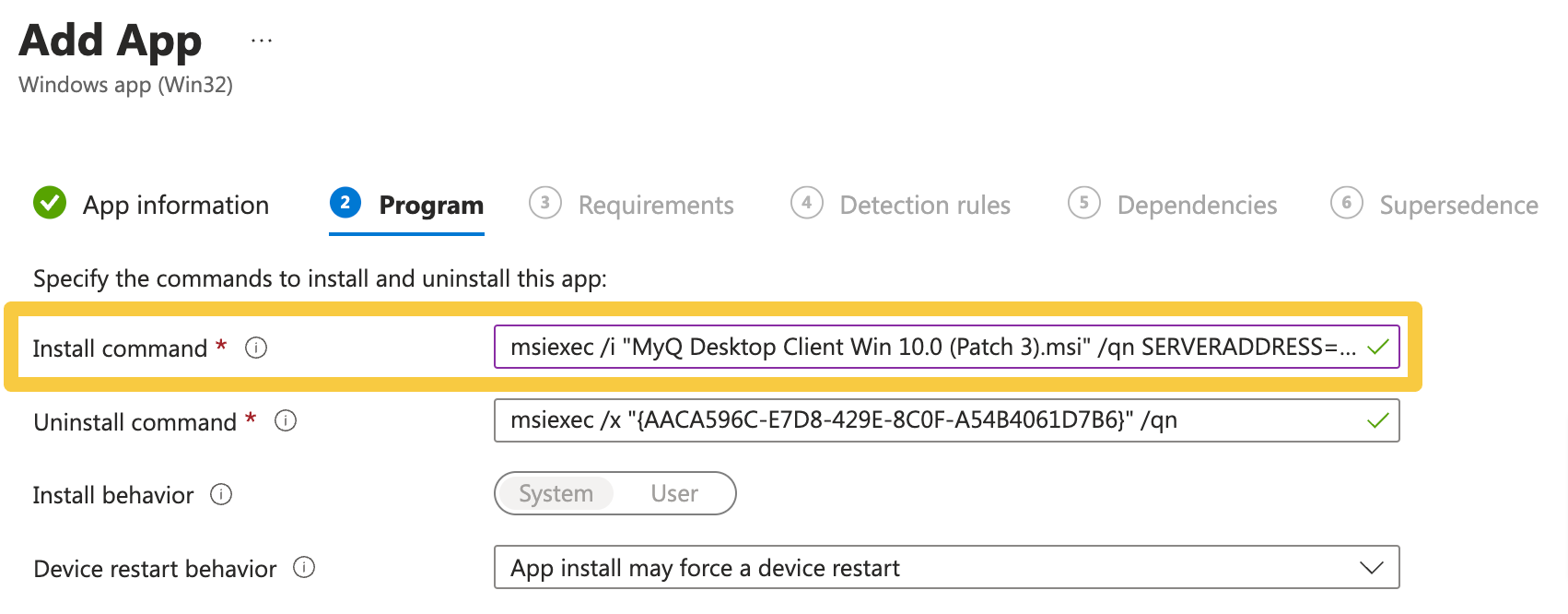
Les commandes disponibles sont énumérées dans la section Manuel du Desktop Client pour l'installation de Silent.
Vous pouvez également ne spécifier que les commandes souhaitées ; les autres seront définies par défaut par le client. Vous pouvez vérifier quelles sont les valeurs par défaut en exécutant la commande .msi et de passer d'abord par le programme d'installation.
Exemple :
La commande ci-dessous installe le Desktop Client et le configure pour qu'il se connecte au serveur. monNomd'hôteServeur.exemple:8090, définissez la méthode de connexion comme étant l'identification de l'utilisateur et activez les méthodes de connexion Nom d'utilisateur+mot de passe et PIN.
msiexec /i "MyQ Desktop Client Win 10.0 (Patch 3).msi" /qn SERVERADDRESS="myServerHostname.example" SERVERPORT=8090 AUTHENTICATIONTYPE=1 LOGINTYPE=pu]] ></ac:plain-text-body></ac:structured-macro><h2>App Dependencies</h2><p>If your computers do not have already installed the software the MyQ Desktop Client requires, you can <strong>specify the app’s Dependencies</strong>. Those are apps that will be checked for, and if not present, installed before the installation of the Desktop Client itself. </p><p>You will select the prerequisite apps from a list of your other Intune apps. Thus, you should have these already configured.</p><h1>Installation of MDC on client computers</h1><p>Once you go through the steps above and create the app’s configuration on Intune, the <strong>installation of MDC should soon start</strong> on the selected computers as per your assignments. It may take some time before the Desktop Client starts rolling out – this is solely managed by Intune itself.</p><h2>Updating the Desktop Client</h2><p>In order to update the Desktop Client that already has been installed on your managed devices, create a new app on Intune with the deployment package, containing the new version of MDC, in a similar fashion as described above. </p><p>In the <em>Add app</em> guide’s <strong>Supersedence</strong> step, select the instance of the previous MDC version from the list of your Intune apps, and disable <em>Uninstall previous version</em>. This should result in the older app being updated with the newer version you have just added.</p><p /></ac:layout-cell></ac:layout-section></ac:layout>.png)